
在 Mac 上的“音乐”中使用“待播清单”队列
您可以使用“待播清单”队列来查看和更改待播的歌曲。例如,如果正在欣赏一个播放列表,您可以选取当前播放中歌曲结束后要切换到的专辑。当该专辑播放完后,“音乐”会继续播放该播放列表。
如果您是 Apple Music 订阅者且不确定接下来要播放什么,可以使用“自动播放”。播放一首歌曲后,“自动播放”会将类似的歌曲添加到队列末尾并进行播放。“自动播放”已打开且正在播放歌曲时,“自动播放”图标 ![]() 会显示在“待播清单”队列上。
会显示在“待播清单”队列上。
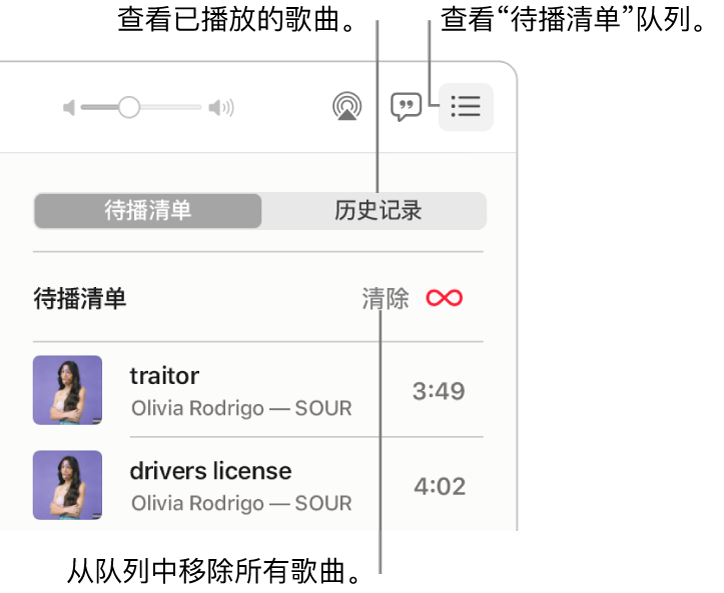
【注】并非所有功能都适用于 Apple Music 声控方案。
在 Mac 上的“音乐” App
 中,执行以下任一项操作以播放音乐:
中,执行以下任一项操作以播放音乐:【注】若要使用“待播清单”队列,需要正在播放歌曲。
点按“待播清单”按钮
 ,点按“待播清单”,然后执行以下任一项操作:
,点按“待播清单”,然后执行以下任一项操作:打开或关闭“自动播放”:点按队列顶部的“自动播放”按钮
 以打开“自动播放”;再次点按以将其关闭。
以打开“自动播放”;再次点按以将其关闭。“自动播放”打开时,按钮会改变颜色。
【注】在使用 Apple ID 的设备(如 iPhone)上关闭“自动播放”时,“自动播放”会在使用同一个 Apple ID 的其他所有设备上关闭。
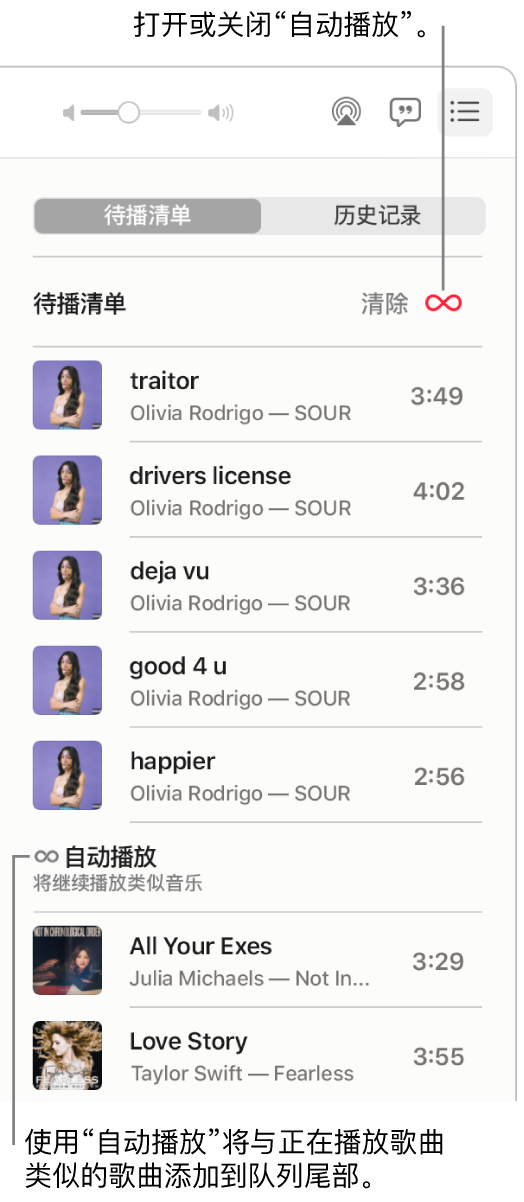
播放队列中的歌曲:连按该歌曲。
将歌曲添加到或移到队列顶部:将指针移到歌曲上方,点按“更多”按钮
 ,然后选取“插播”。
,然后选取“插播”。更改队列中歌曲的顺序:将歌曲拖到想要的顺序。
从队列中移除歌曲:选择歌曲,然后按下 Delete 键。
从队列中移除所有歌曲:点按队列底部的“清除”链接。
【注】若要清除队列的一部分,请点按专辑或播放列表旁边的“清除”。
查看以前播放过的歌曲:点按队列顶部的“历史记录”链接。
再次点按“待播清单”按钮以关闭队列。
【提示】若要将资料库中的歌曲或专辑添加到“待播清单”队列,请将项目从歌曲列表拖到“音乐”窗口的顶部中央,直到出现高亮显示的边框。

如果退出“音乐”,“待播清单”队列会自动存储以供在下次打开“音乐”时使用。